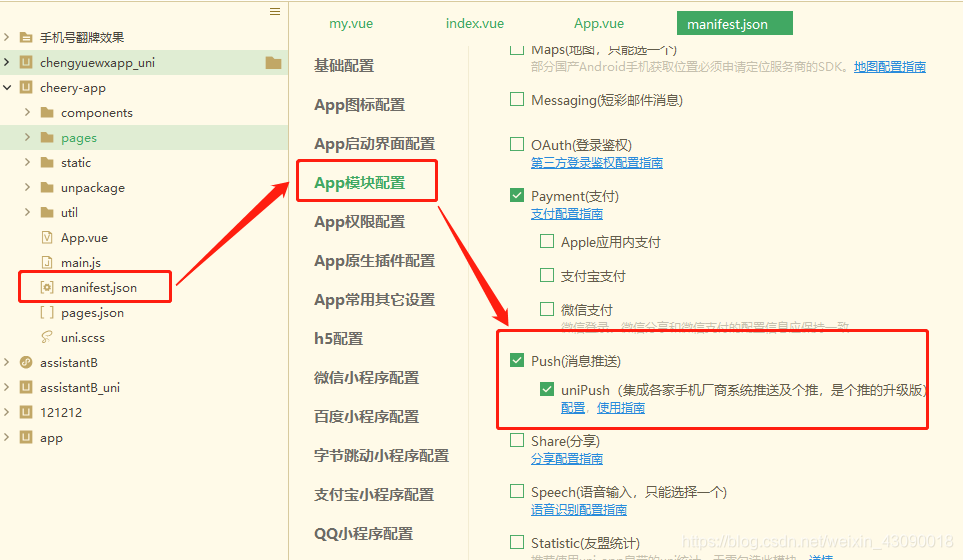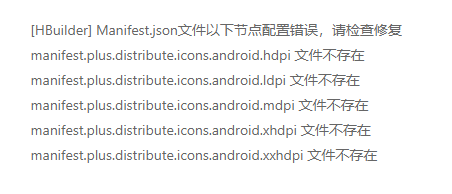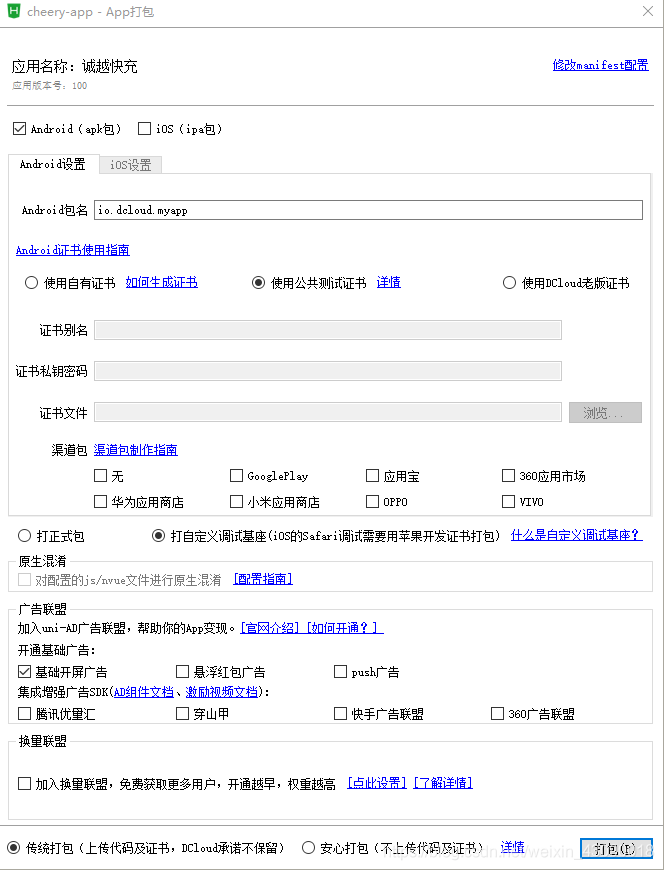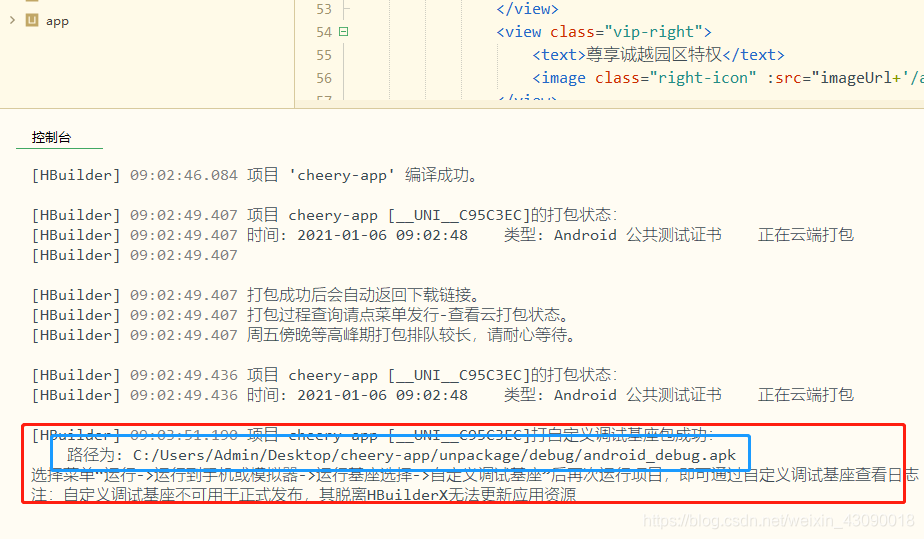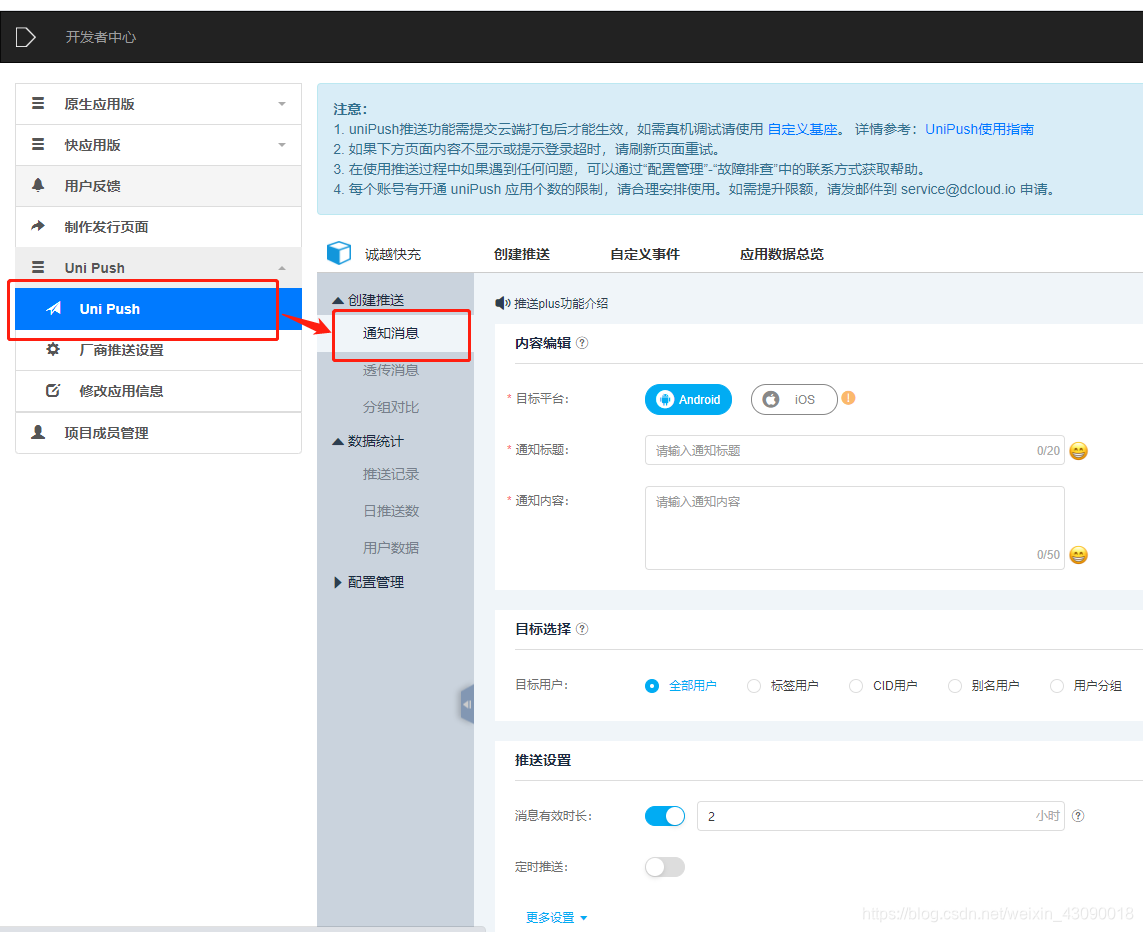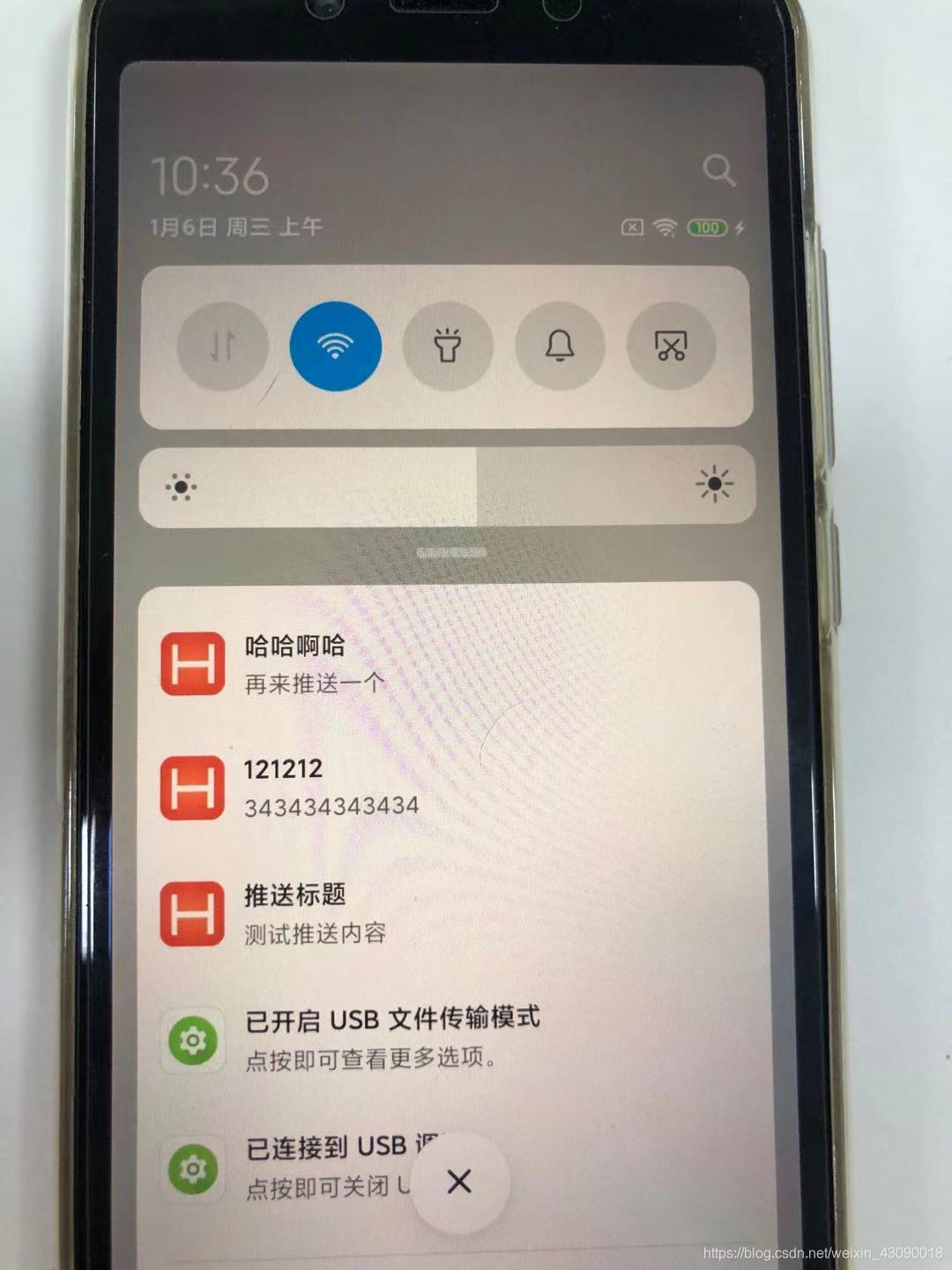前段时间开发app的时候要开始做消息推送功能了,刚开始选择的是个推,最后由于。。。。。,em还是用了uniapp自带的uniPush,其实uniapp的推送就是集成版的个推,下面讲解详细的步骤
这里是官方的文档地址:
uniPush推送指南
:https://ask.dcloud.net.cn/article/35622
1、开通推送服务
开通指南:
uniPush开通指南
:https://ask.dcloud.net.cn/article/35716
打开这个链接
uniapp开发者后台
如果以前创建过项目的话就会有应用列表,点击应用名称就会到有uniPush的页面(https://dev.dcloud.net.cn/app/index?type=0)
需要注意的是首次开通就会弹出信息认证框,填写一下就ok了,一定要确保信息正确

开通 Uni Push 功能时,需要提交应用相关信息
在申请开通时,需要确保输入的 Android包名或 iOS Bundle ID 必须与打包时配置的一致,否则可能会导致无法收到推送消息(很重要,必须要填写的都是一样的)
这里我填写的Android包名和IOS Bundleld都是例子上的:io.dcloud.myapp,如下图,应用签名也是
开通完成后我们就会看到如下页面
IOS端的推送需要配置证书,需要在 “配置管理”-“应用配置” 页面上传推送证书,
获取推送证书请参考:
ios获取推送证书
:https://docs.getui.com/getui/mobile/ios/apns/
注意:开通UniPush后,需在后台配置“厂商推送设置”,否则可能在服务端下发推送消息界面中不会显示第三方厂商(手机厂商)推送通知内容(需要自己去申请),下方也有修改应用信息的栏目
厂商推送设置指南:
https://www.dcloud.io/docs/a/unipush/manufacturer.pdf
iOS平台需要使用到苹果的APNS,务必在后台正确配置苹果推送证书,参考:
ios推送证书配置
:https://ask.dcloud.net.cn/article/35716#ios
2、写代码监听消息推送
这里的监听我是放在app.vue中的onLaunch生命周期函数里的,因为uniapp的应用肯定会先走app.vue
而onLaunch生命周期函数又是第一个执行的生命周期
监听则是用的5+app的方法:
5+app消息推送文档
https://www.html5plus.org/doc/zh_cn/push.html
onLaunch 生命周期里,页面跳转有问题,跳不过去,应该是页面还没加载,加上定时后,就可以了。
有更好办法的小伙伴欢迎留言,我还是太菜了
在我们推送之前应该要先做一个判断,判断用户是否授权允许推送消息了,还有就是是否打开消息推送开发了,如果没有的话就要进行提示引导用户打开(底部附文有链接)
<script>
export default {
onLaunch: function() {
console.log('App Launch')
//
var info = plus.push.getClientInfo()
// 使用5+App的方式进行监听消息推送
plus.push.addEventListener("click", function(msg) {
console.log("click:" + JSON.stringify(msg));
console.log(msg.payload);
console.log(JSON.stringify(msg));
// onLaunch 生命周期里,页面跳转有问题,跳不过去
// 应该是页面还没加载,加上定时后,就可以了;
setTimeout(() => {
uni.navigateTo({
url: `pages/charging/chargeCoupon?data=${JSON.parse(msg.payload)}`
}, 1000)
}, false);
// 监听在线消息事件
plus.push.addEventListener("receive", function(msg) {
//业务代码
console.log("recevice:" + JSON.stringify(msg))
}, false);
//
onShow: function() {
console.log('App Show')
onHide: function() {
console.log('App Hide')
globalData: {
userInfo: {},
restaurantData: {}
</script>
<style>
/*每个页面公共css */
.main-container {
display: flex;
align-items: center;
flex-direction: column;
.arrow-icon {
width: 25rpx;
height: 25rpx;
margin-left: 10rpx;
.triangle {
width: 0;
height: 0;
border: 16rpx solid
border-bottom: 10rpx solid transparent;
border-left: 15rpx solid transparent;
border-right: 15rpx solid transparent;
margin-left: 27rpx;
margin-top: 10rpx;
/* 三角形旋转 */
transition: 0.5s;
.top-triangle {
width: 0;
height: 0;
border: 16rpx solid
border-top: 10rpx solid transparent;
border-left: 15rpx solid transparent;
border-right: 15rpx solid transparent;
margin-left: 27rpx;
margin-bottom: 10rpx;
/* 三角形旋转 */
transition: 0.5s;
</style>
手动触发推送
//如果是在线收到推送消息,需要创建一条推送 cover: false 是否覆盖上一条推送消息
if(msg.type === 'receive'){
var options = { cover: false, title: msg.payload.title }
var url = `pages/shop/shopGoodDetail`
//创建本地消息
//content: ( String ) 必选
//消息显示的内容,在系统通知中心中显示的文本内容。
//payload: ( String ) 可选
//消息承载的数据,可根据业务逻辑自定义数据格式。
//options: ( MessageOptions ) 可选
//创建消息的额外参数,参考MessageOptions。
plus.push.createMessage(msg.payload.content, url, options)
3、配置权限、制作自定义基座
首先配置权限
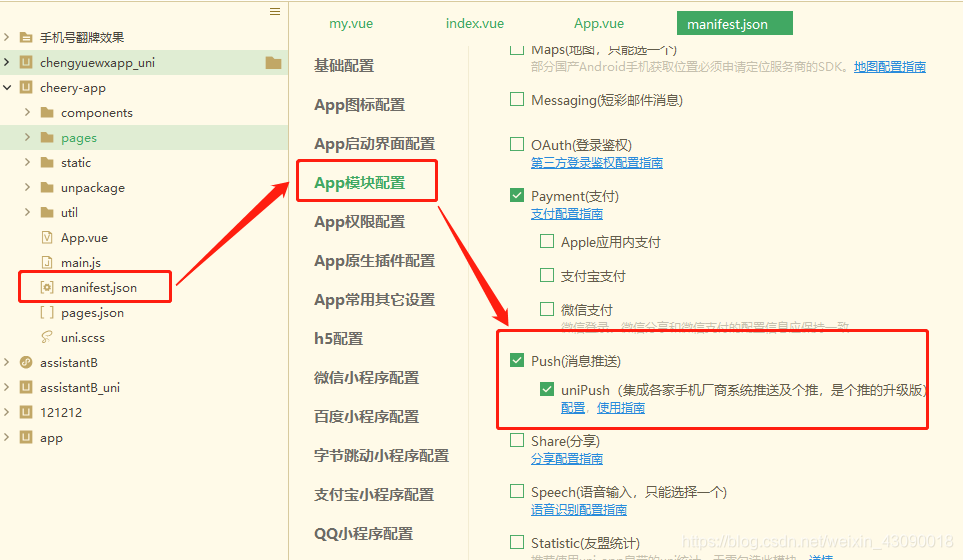
第二步准备自定义基座
准备自定义基座是为了能够更好的测试消息推送
在Hbuild X上方的菜单栏中选择:运行------->运行到手机或模拟器-------->制定自定义调试基座
如果Android包名和IOS Bundleld名不一样以及配置文件出现其他报红错误,就出现下方图片的错误
刚开始配置了app图标,然后不小心把图片文件删了,配置的时候找不到图片就报错了…
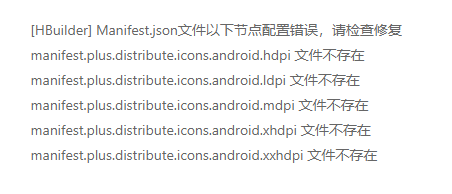
成功后就会弹出
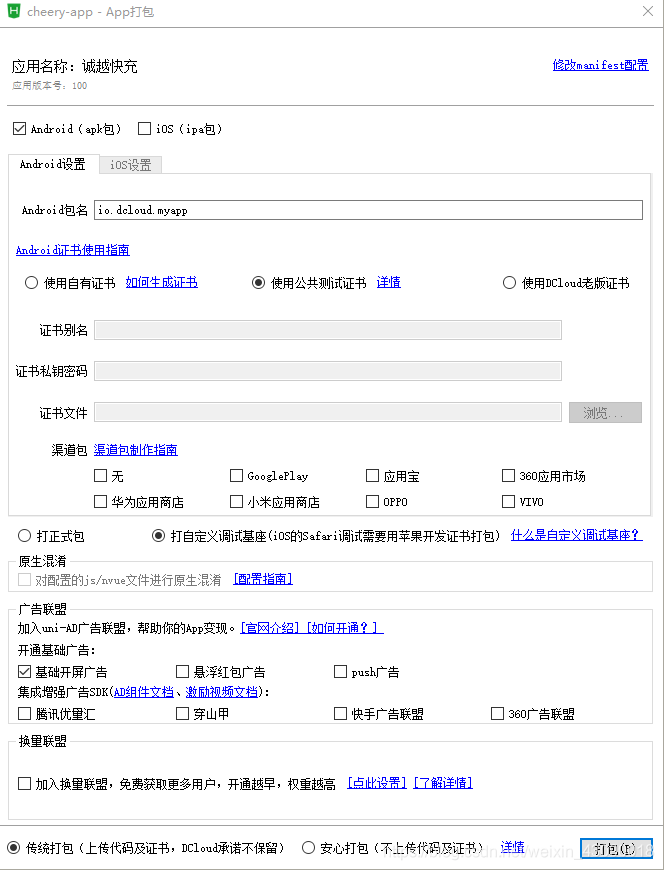
点击打包在控制台就会出现打包后的路径并带有apk文件(我打的是Android的包)
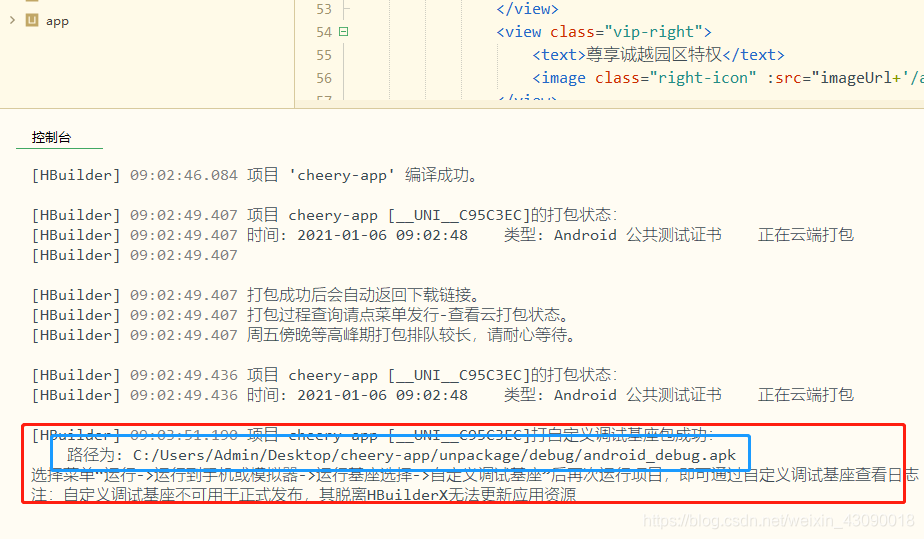
然后我们将这个apk文件安装在安卓手机上,然后在后台开始进行消息推送
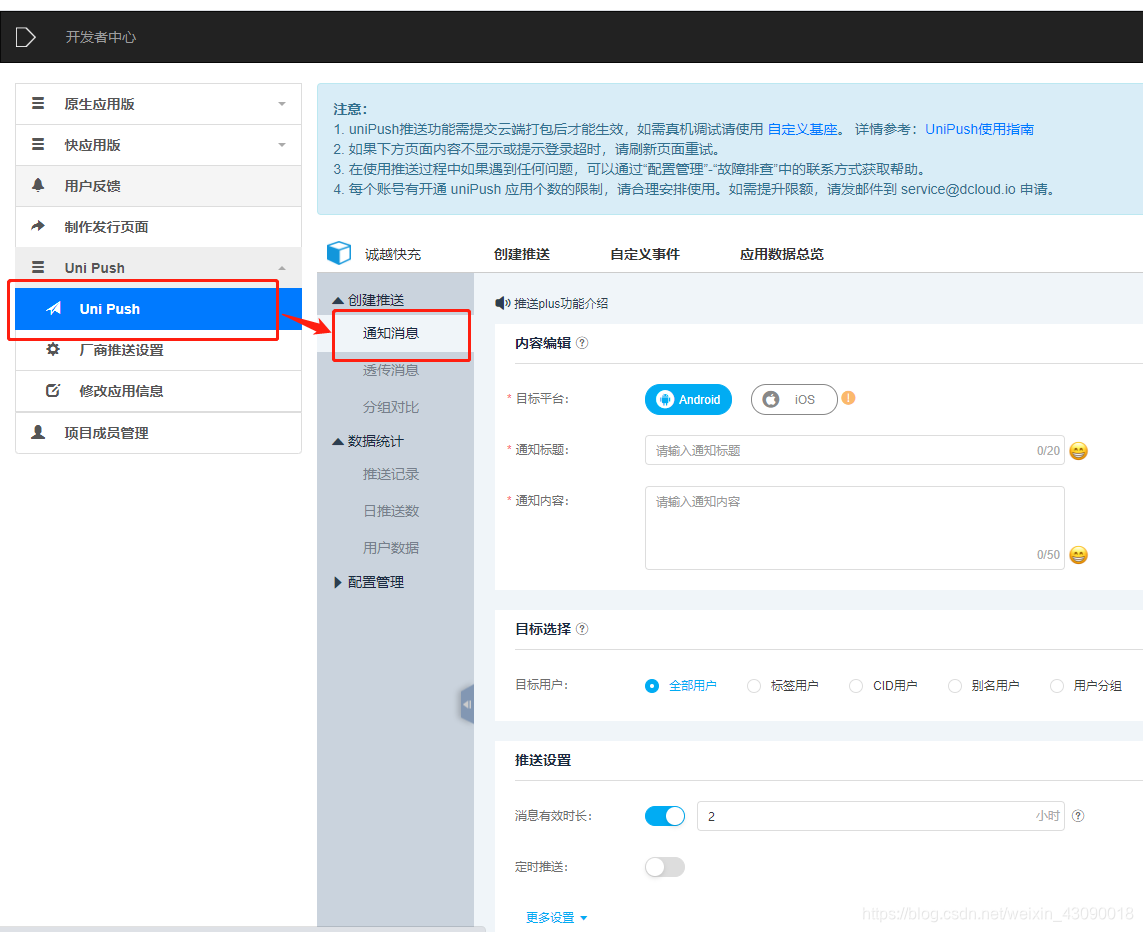
也来设置一个定时消息试一下
4、真机测试效果
在手机上看一下效果(时间内容也是正确的,测试手机用的是小米手机,图片使用iPhone手机拍的)
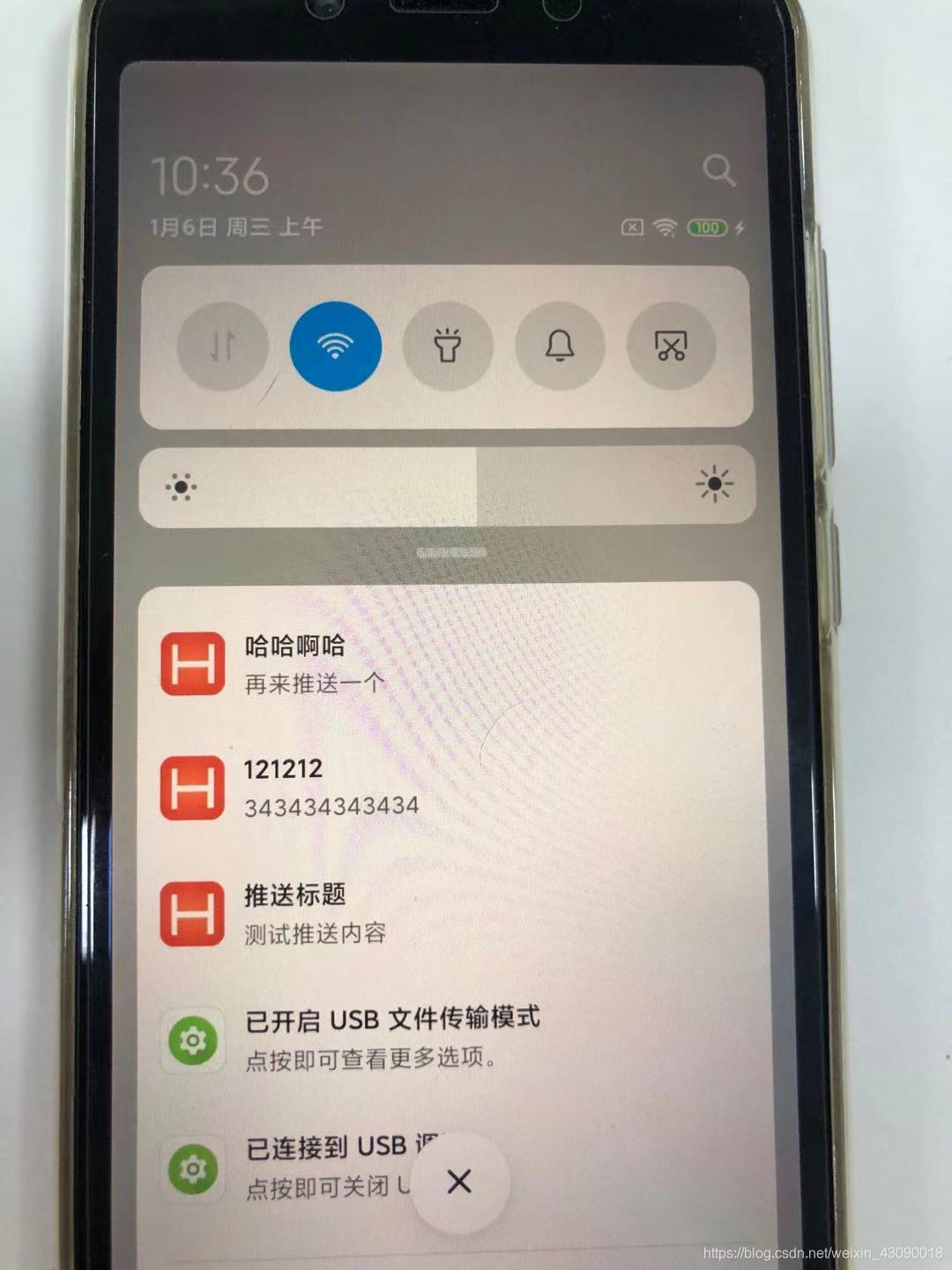
5、配置自定义推送图标(文档说目前仅支持个推 & UniPush配置)
5+应用:
plus节点 --> distribute节点 --> plugins节点 --> push节点 --> igexin节点(或者unipush节点) --> icons节点 --> small节点下配置
uni应用:
app-plus节点 --> distribute节点 --> plugins节点 --> push节点 --> igexin节点(或者unipush节点) --> icons节点 --> small节点下配置
UniPush 则把igexin节点修改为 unipush 即可
"plugins": { // 第三方sdk配置
"push": { // 模块名称
"igexin": { // 个推SDK参数配置
"appid": "xxxxxxx", // 个推的appid
"appkey": "xxxxxxx", // 个推的appkey
"appsecret": "xxxxxxx", // 个推的appsecret
"icons": { // 推送图片配置
"push": { // push图标,规格与应用图片一致,不配置则默认使用push图标
"ldpi": "可选,48x48",
"mdpi": "可选,48x48",
"hdpi": "可选,72x72",
"xhdpi": "可选,96x96",
"xxhdpi": "可选,144x144",
"xxxhdpi": "可选,192x192"
"small": { // 小图标,png格式图片,仅使用alpha图层
"ldpi": "可选,18*18",
"mdpi": "可选,24*24",
"hdpi": "可选,36*36",
"xhdpi": "可选,48*48",
"xxhdpi": "可选,72*72"
"description": "推送图标"
检查应用是否被授予推送权限:https://ext.dcloud.net.cn/plugin?id=594
开启关闭推送服务:https://ext.dcloud.net.cn/plugin?id=727
uniapp unipush 官方文档接入教程,uniapp app 消息推送详细教程,uni app开发的app实现信息推送,uniapp实现消息推送搞定Android消息推送,uniapp APP消息推送方案实现全过程,Uni-App 如何实现消息推送功能? ,uniApp消息推送(极光/阿里云)_uniapp 极光推送,uniapp开发的app怎么推送消息(uniapp如何实现消息推送),uniapp 消息推送,uni-app 如何配置消息推送?uniapp 使用 uni push 2.0 推送消息,
export const openSubscription = (tmplIds) => {
uni.requestSubscribeMessage({
tmplIds: tmplIds,
success: (res.
uni-push消息推送配置和实战Uni-app消息推送一、介绍二、整体架构三、消息类型四、实战第一步:开通UniPush推送服务第二步:开通UniPush推送服务
Uni-app消息推送
uni-app 提供了 uni push 服务,这是一个包括客户端和服务器的统一服务,整合了苹果APNs、华为、小米、OPPO、VIVO、魅族、谷歌FCM等多家厂商的系统推送和个推的独立推送,不管客户端还是服务器,一套代码多端推送。
开发者可以在uniPush中只接入个推,不配置其他厂商服务,但这将导致很多An